Die Kunst der Videoproduktion umfasst viele Techniken, die es dir ermöglichen, Inhalte auf kreative Weise zu gestalten und anzupassen. Eine dieser Techniken ist das Time Remapping, welches besonders nützlich ist, um Footage an den Rhythmus und die Struktur deiner Musik anzupassen. In dieser Anleitung wirst du lernen, wie du Time Remapping in After Effects effektiv nutzen kannst, um das Timing deines Shots zu steuern und anzupassen.
Wichtigste Erkenntnisse Time Remapping erlaubt es dir, bestimmte Zeitpunkte eines Videos zu steuern, indem du Keyframes setzt. Das Timing wird gezielt angepasst, um eine harmonische Synchronisation mit Musik zu ermöglichen. Die Bewegung zwischen Keyframes kann mithilfe von Zeit-Kurven angepasst werden, um die Geschwindigkeit deines Clips dynamisch zu beeinflussen.
Schritt-für-Schritt-Anleitung
Schritt 1: Erstelle eine neue Komposition
Zuerst legst du eine Komposition an, in die du dein Footage importierst. Der erste Schritt besteht darin, sicherzustellen, dass du die richtige Kompositionsgröße und -einstellungen gewählt hast, um deinen Clip optimal zu bearbeiten. Wenn das Footage eingepflegt ist, bereitest du dich vor, den Time Remapping-Prozess zu starten.
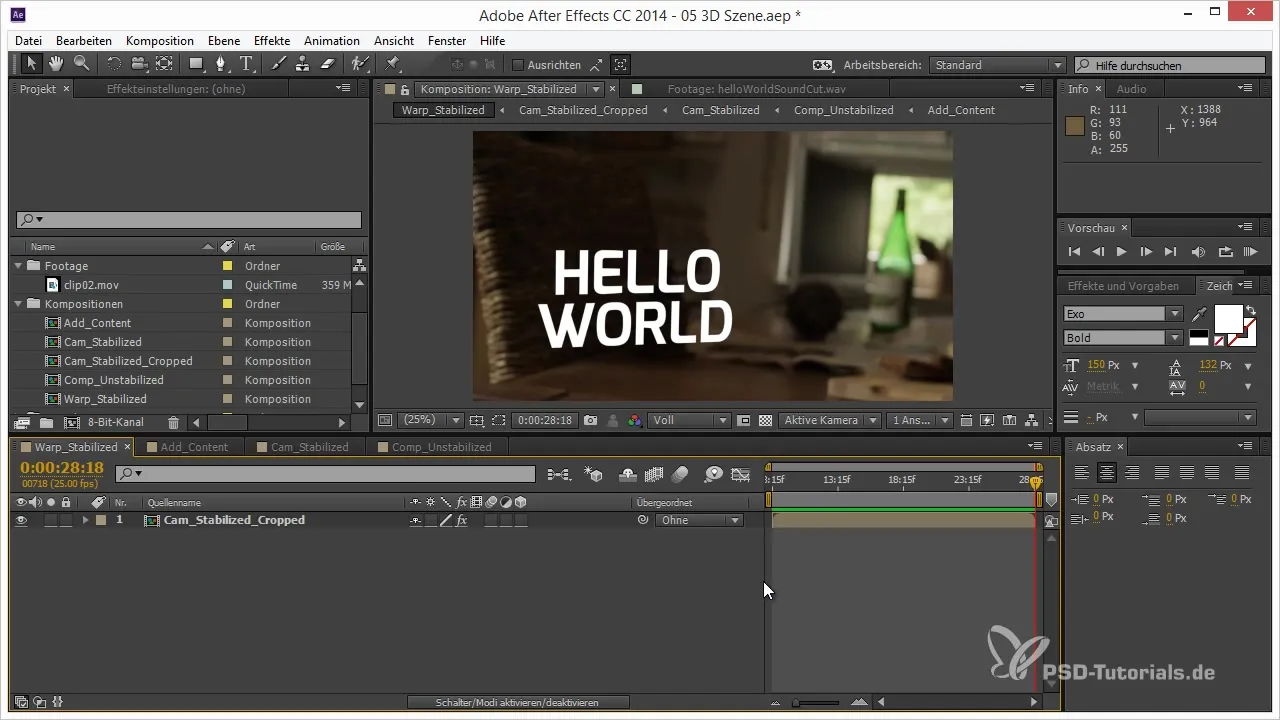
Schritt 2: Zeitverzerrung aktivieren
Klicke mit der rechten Maustaste auf die Zeitleiste deines Clips und wähle „Zeit“ und dann „Zeitverzerrung aktivieren“. Dies wird die Keyframes erzeugen, die es dir ermöglichen, das Timing deines Clips zu manipulieren. Du wirst jetzt zwei Standard-Keyframes im Timeline-Bereich sehen, die wichtig für die Festlegung der Zeitpunkte sind.
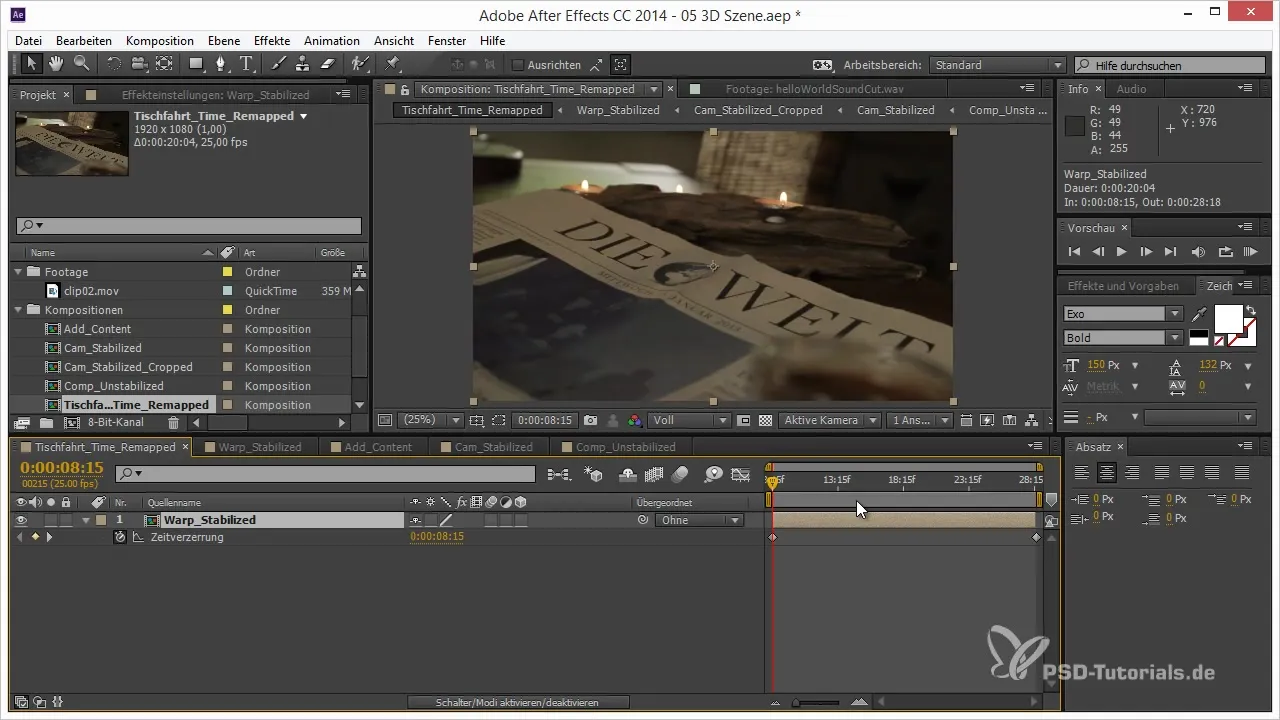
Schritt 3: Keyframes setzen
Bewege die Keyframes, um den Anfang und das Ende deines Shots festzulegen. Jeder Keyframe bestimme, wann welcher Bereich deines Videos angezeigt wird. Du kannst die Keyframes so anpassen, dass sie auf die spezifischen Punkte der Musik abgestimmt sind, um sicherzustellen, dass ihr harmonisch miteinander verbunden sind.
Schritt 4: Timing an die Musik anpassen
Lade einen Soundtrack in deine Komposition und identifiziere die Abschnitte, auf die du dein Video abstimmen möchtest. Bewege die Keyframes an die entsprechenden Stellen, an denen der musikalische Höhepunkt oder die wichtigen Beats auftreten. Dies wird dir helfen, das Videomaterial effizient an den musikalischen Rhythmus anzupassen.
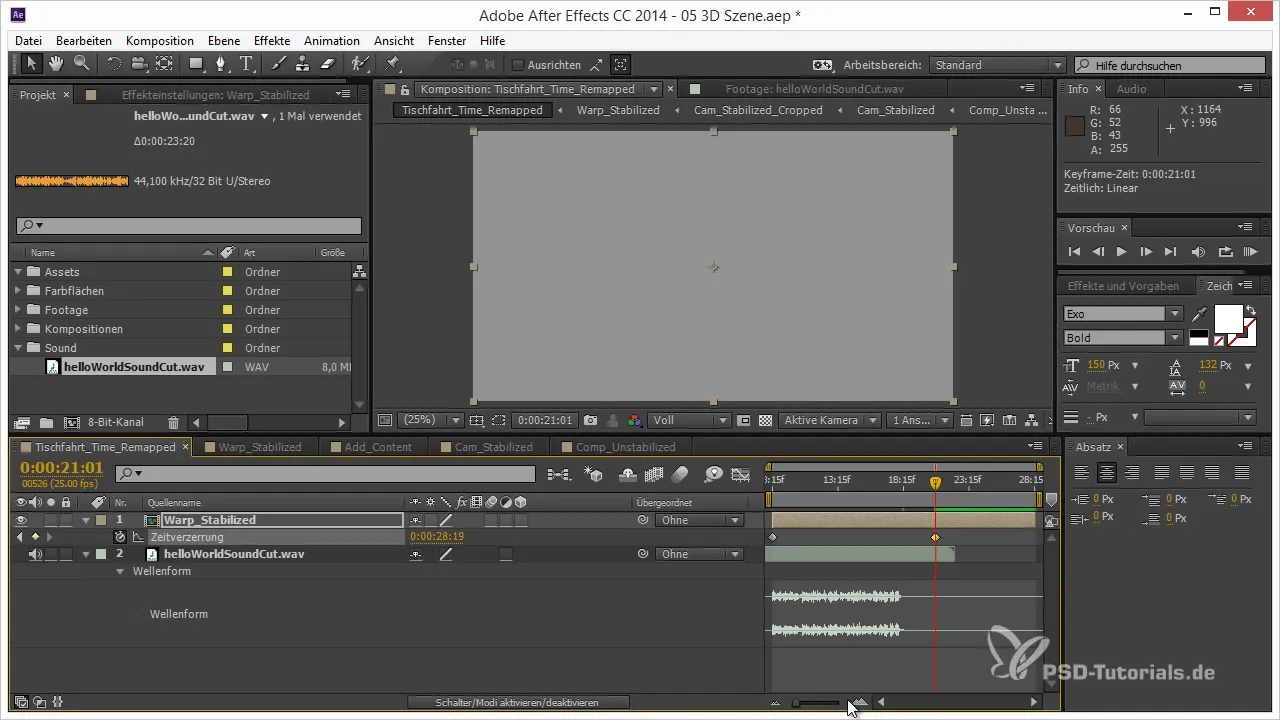
Schritt 5: Vorschau und Anpassungen
Schaue dir eine Vorschau deiner Komposition an, um zu sehen, wie die Animation läuft. Wenn du feststellst, dass bestimmte Übergänge zu abrupt oder nicht passend sind, gehe zurück und justiere die Keyframes entsprechend. Du kannst auch die Vorschau-Qualität verringern, um die Performance zu steigern, wenn du mit hochauflösendem Material arbeitest.
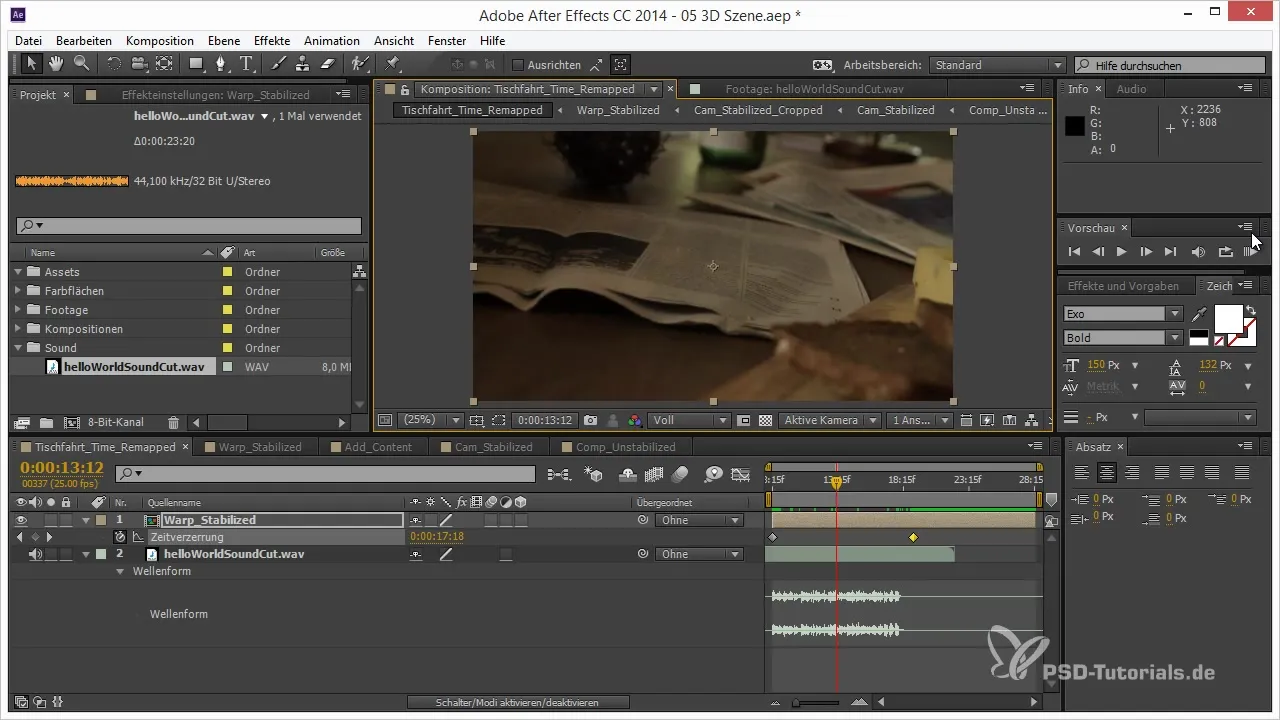
Schritt 6: Kurvenanpassung für Zeitverzerrung
Um die Geschwindigkeit deiner Animation weiter anzupassen, kannst du in die Geschwindigkeitseinstellungen der Keyframes eintauchen. Du kannst beispielsweise die Kurven der Keyframes so bearbeiten, dass sie nicht linear, sondern dynamischer sind. Wenn du einen Keyframe länger hältst, wirkt das finale Ergebnis flüssiger.
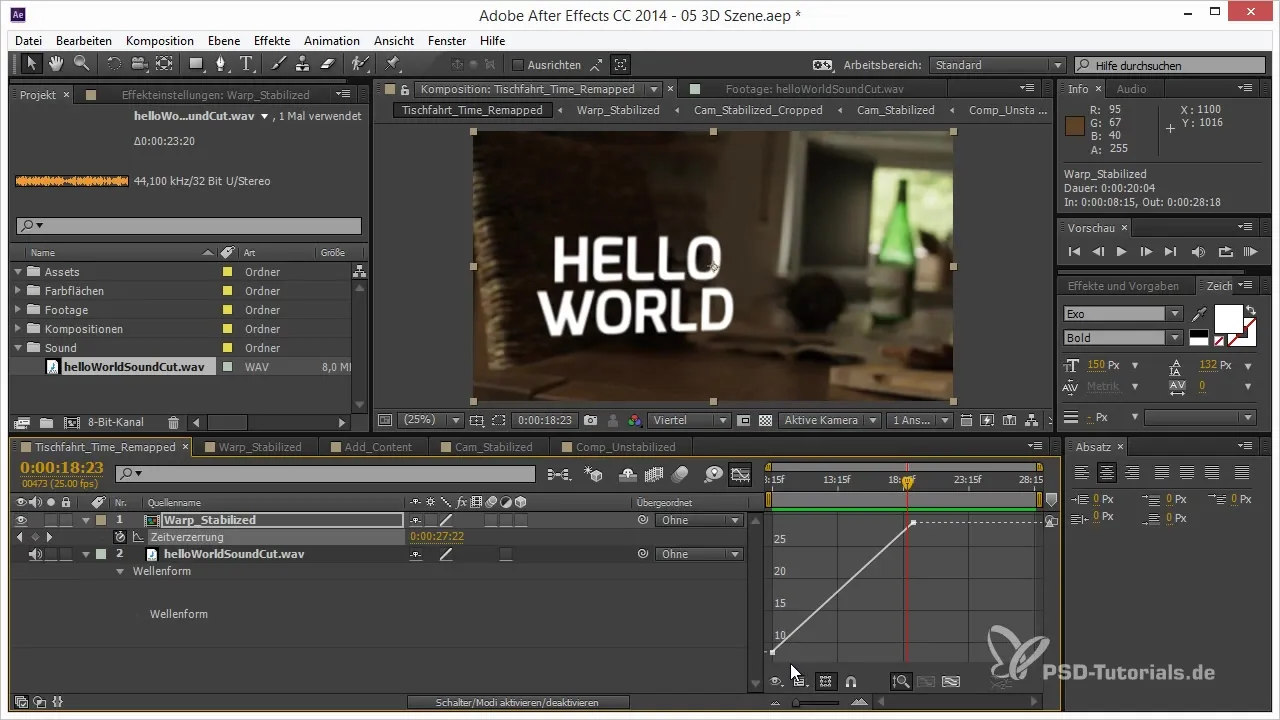
Schritt 7: Frame-Überblendung aktivieren
Gebe deinem Footage einen geschmeidigen Übergang zwischen den Frames, indem du die Frame-Überblendung aktivierst. Diese Funktion hilft, abrupten Wechsel zwischen den Keyframes zu vermeiden und ermöglicht eine harmonischere Bildfolge, wodurch Ruckler vermindert werden.
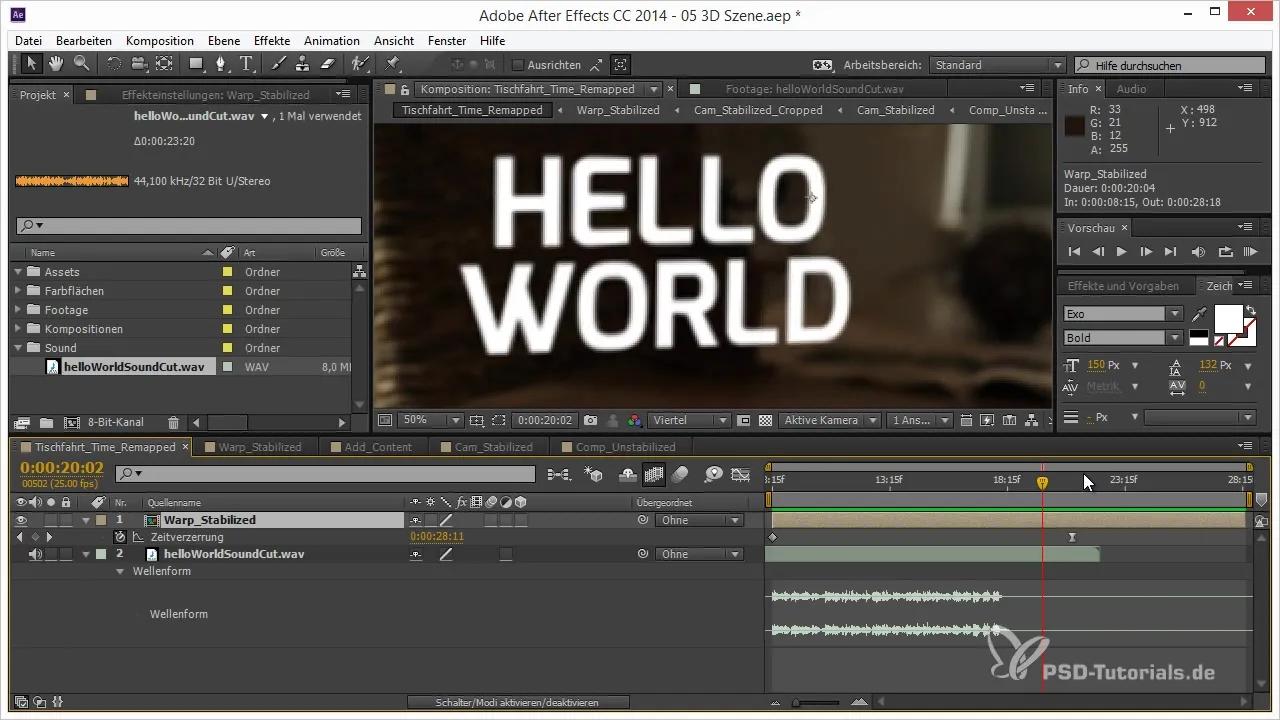
Schritt 8: Letzte Anpassungen und Zusammenfassung
Sobald du mit den Anpassungen zufrieden bist, gehe sicher, dass alles richtig synchronisiert ist. Überprüfe die gesamte Sequenz und korrigiere gegebenenfalls noch letzte Details. Vergewissere dich, dass die Frame-Überblendung überall richtig aktiv ist, um die gewünschte Qualität zu erreichen.
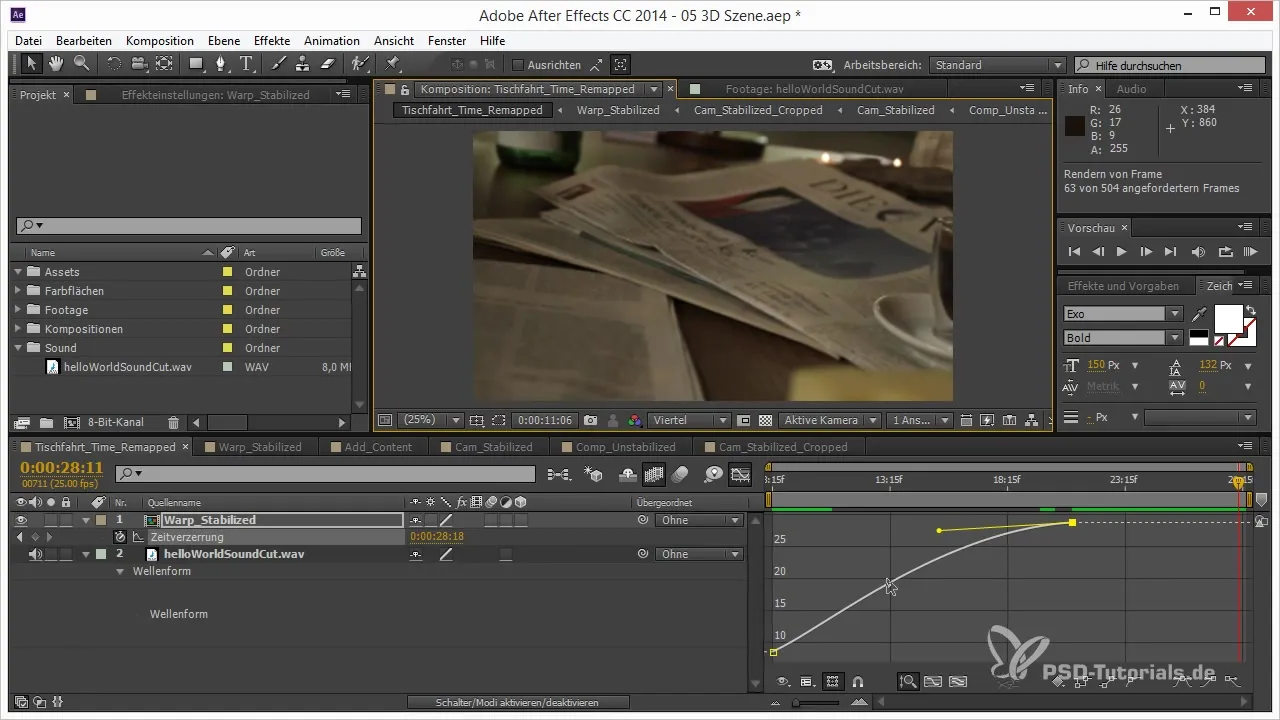
Zusammenfassung – Time Remapping von Shots in After Effects
Zusammenfassend lässt sich sagen, dass Time Remapping ein essenzielles Werkzeug ist, um deinem Footage ein dynamisches und ansprechendes Timing zu verleihen. Durch das Bedienen von Keyframes und das Anpassen der Kurven kannst du die Synchronisation mit der Musik optimieren. Ferner wirst du in der Lage sein, den Charakter deines Projekts durch geschicktes Timing und die Nutzung von Übergängen zu bereichern.
Häufig gestellte Fragen
Welche Vorteile bietet Time Remapping?Time Remapping ermöglicht es dir, präzise Zeitpunkte eines Clips zu steuern, weshalb du Clips an den Rhythmus von Musik anpassen kannst.
Wie aktiviere ich die Zeitverzerrung in After Effects?Das Aktivieren der Zeitverzerrung geschieht über einen Rechtsklick auf den Clip in der Zeitleiste und durch Auswahl von „Zeit“ und dann „Zeitverzerrung aktivieren“.
Was ist eine Frame-Überblendung?Die Frame-Überblendung sorgt für sanfte Übergänge zwischen einzelnen Frames, um Ruckler und abrupten Bildwechsel zu vermeiden.
Wann sollte ich Time Remapping anwenden?Time Remapping sollte in der Regel am Ende der Bearbeitung angewendet werden, um die Flexibilität in der Animation zu maximieren und das Timing zu optimieren.


